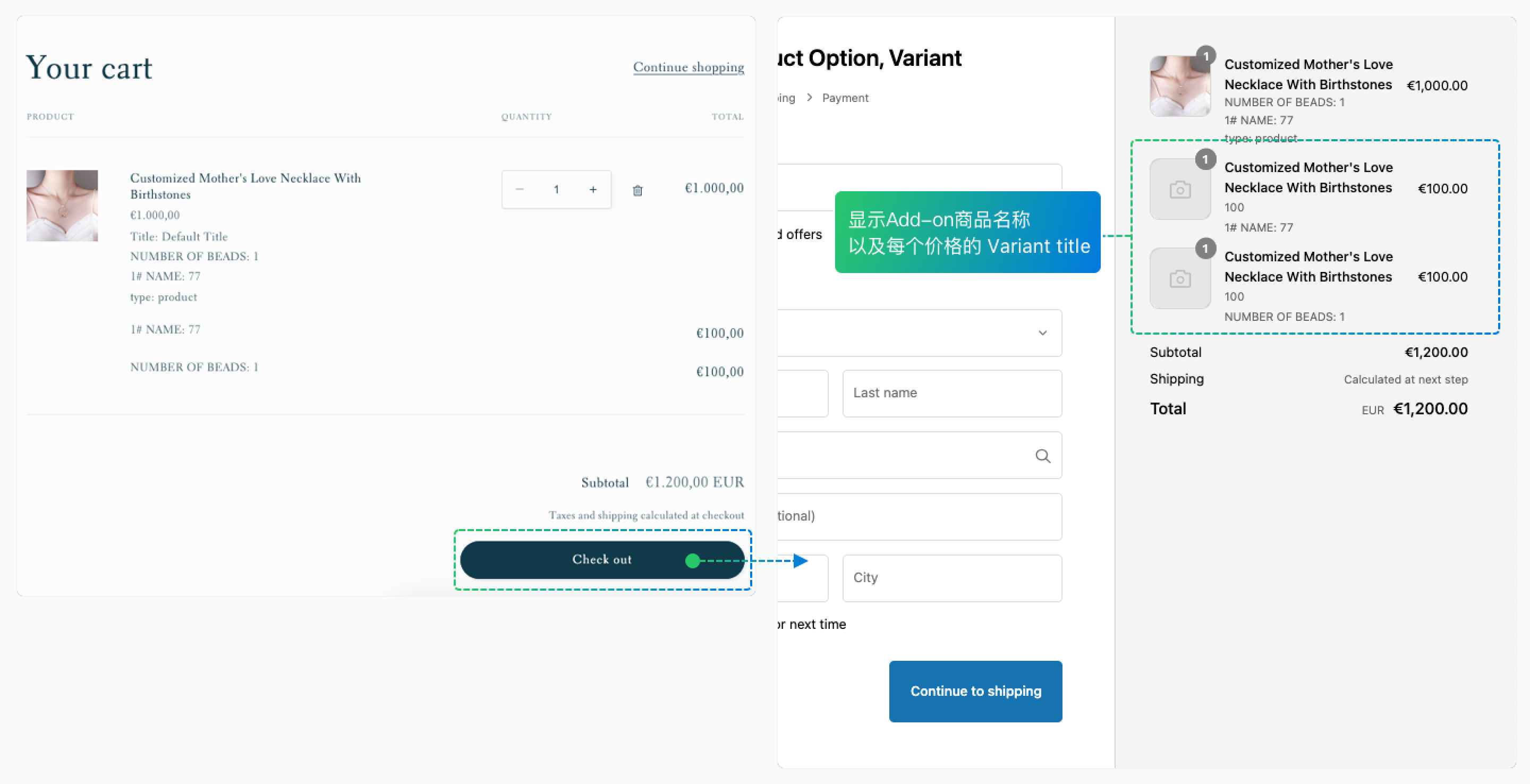如何为 Option 的选项设置【额外价格】
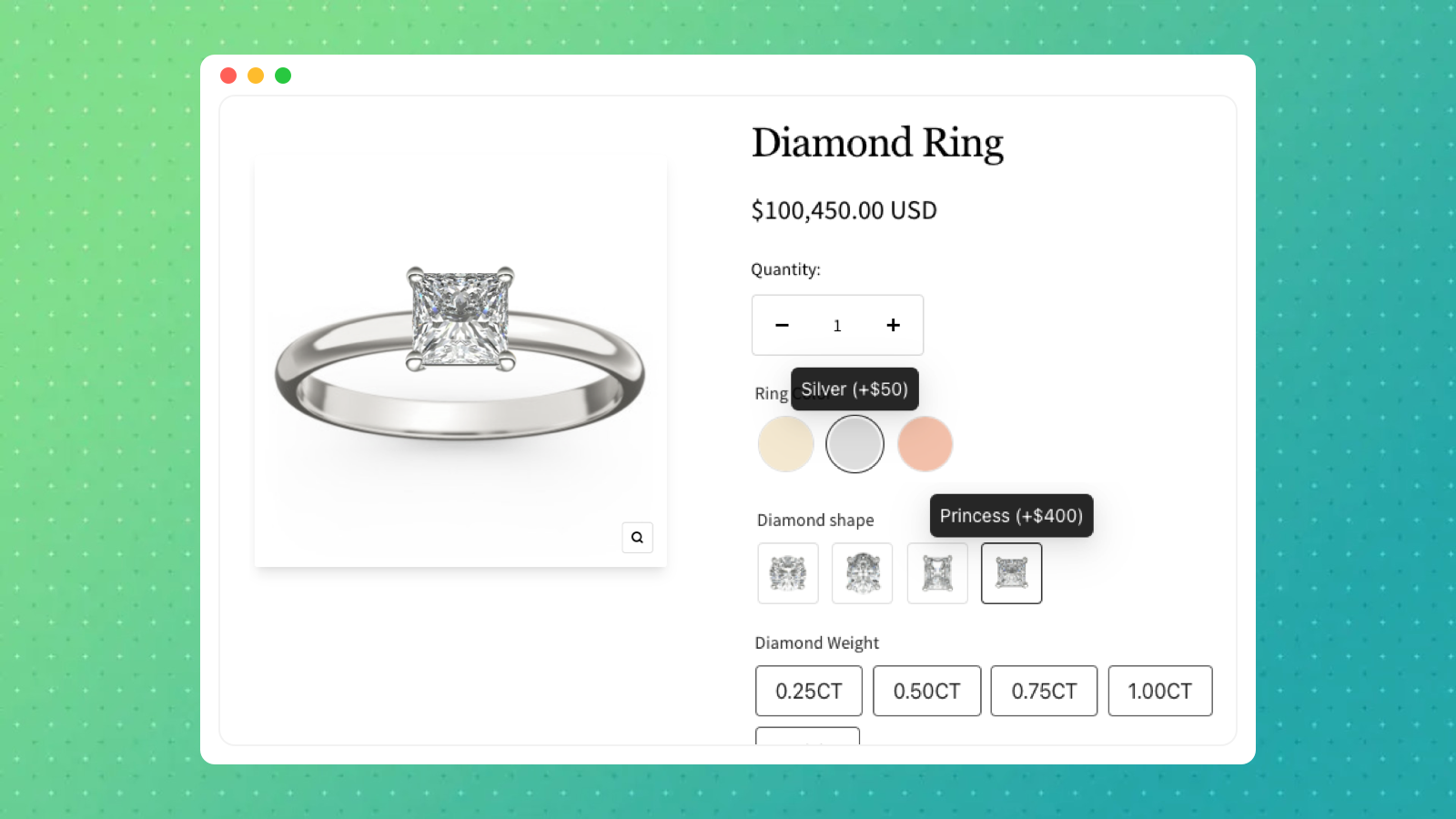
如果你想为某个 Option 设置额外的价格,你就需要使用它的【Price】功能
Shopaw Product Option 是通过绑定产品的【Variant 价格】来实现这个功能,这个方法比其他的方法更安全、更高效、且客户体验更好
为了更方便地管理这些【额外价格】,你可以通过我们的 App 自动生成一个【Add-on product】,或者在 Shopify 后台添加一个名字中包含【Add-on】的商品
未来这些额外价格都将会存储在此类【Add-on】商品内,你可以在商店和搜索中隐藏它们,以避免客户误添加
下面将详细介绍如何设置【额外价格】
1、进入App,选择需要设置的产品和对应的 Option
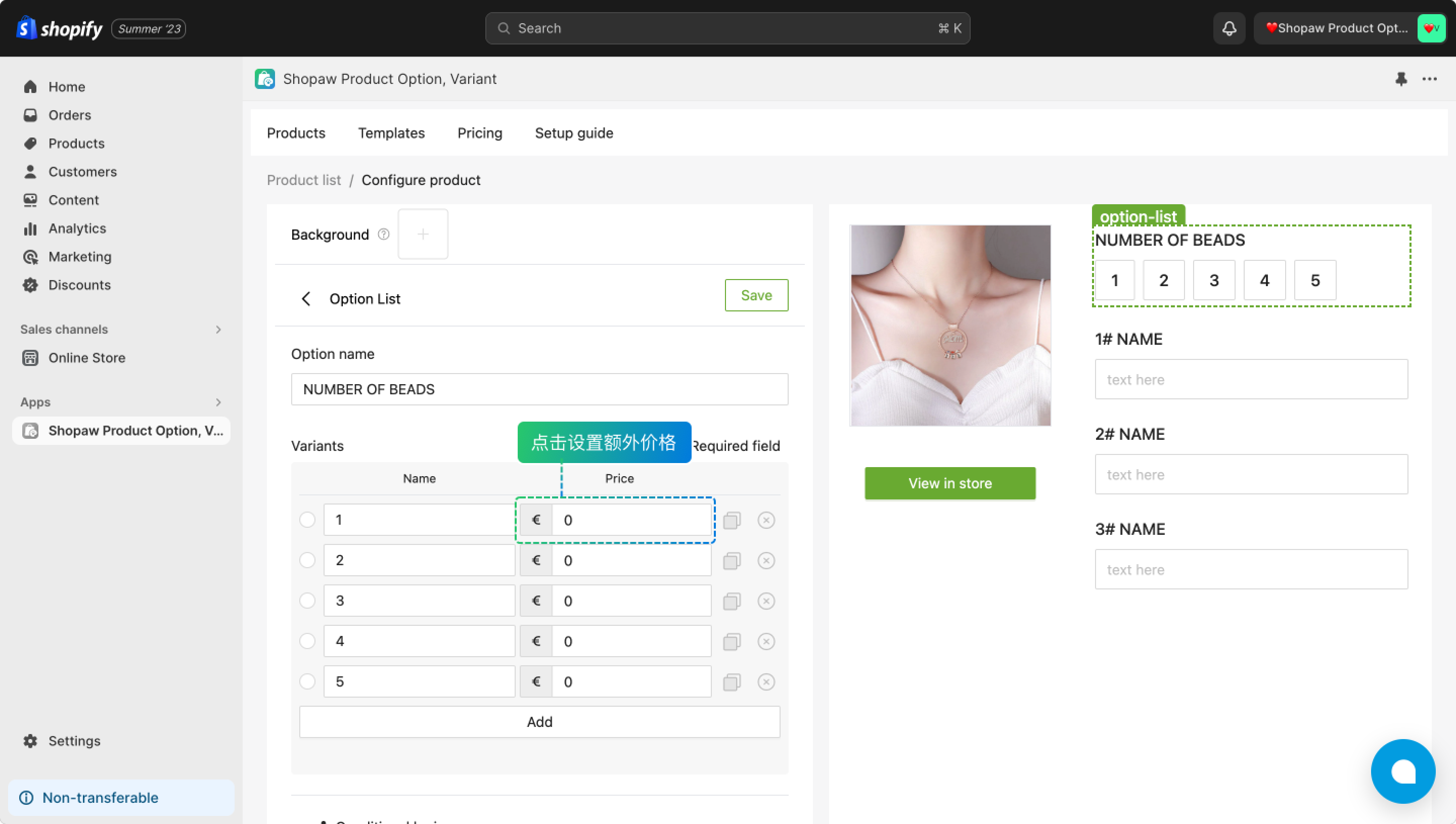
2.1、点击 Price,新增【额外价格】
- 直接填写价格,App将会自动生成【Add-on product】
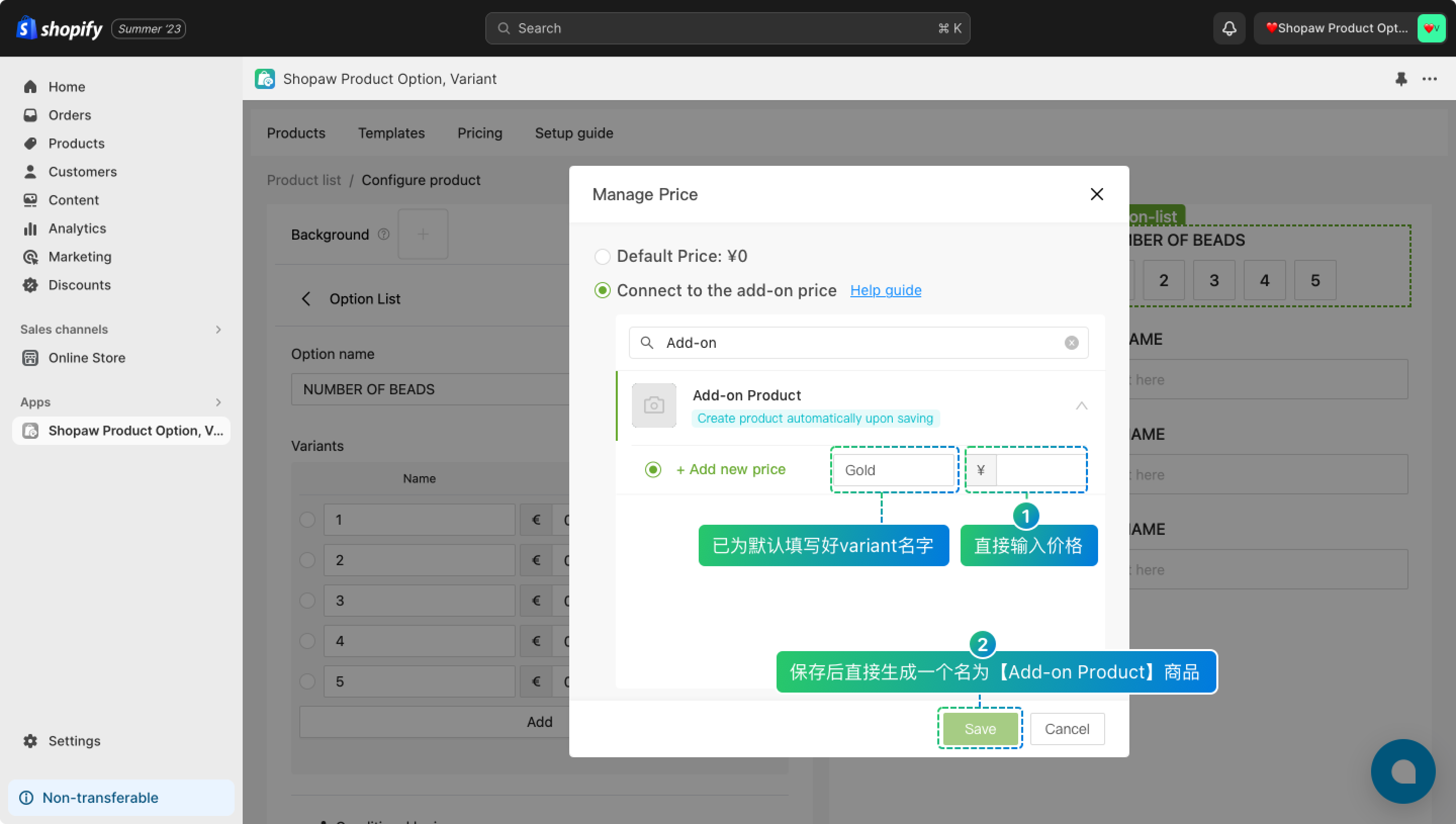
- 如果你已经在Shopify中添加了【Add-on】商品,就可以直接选择
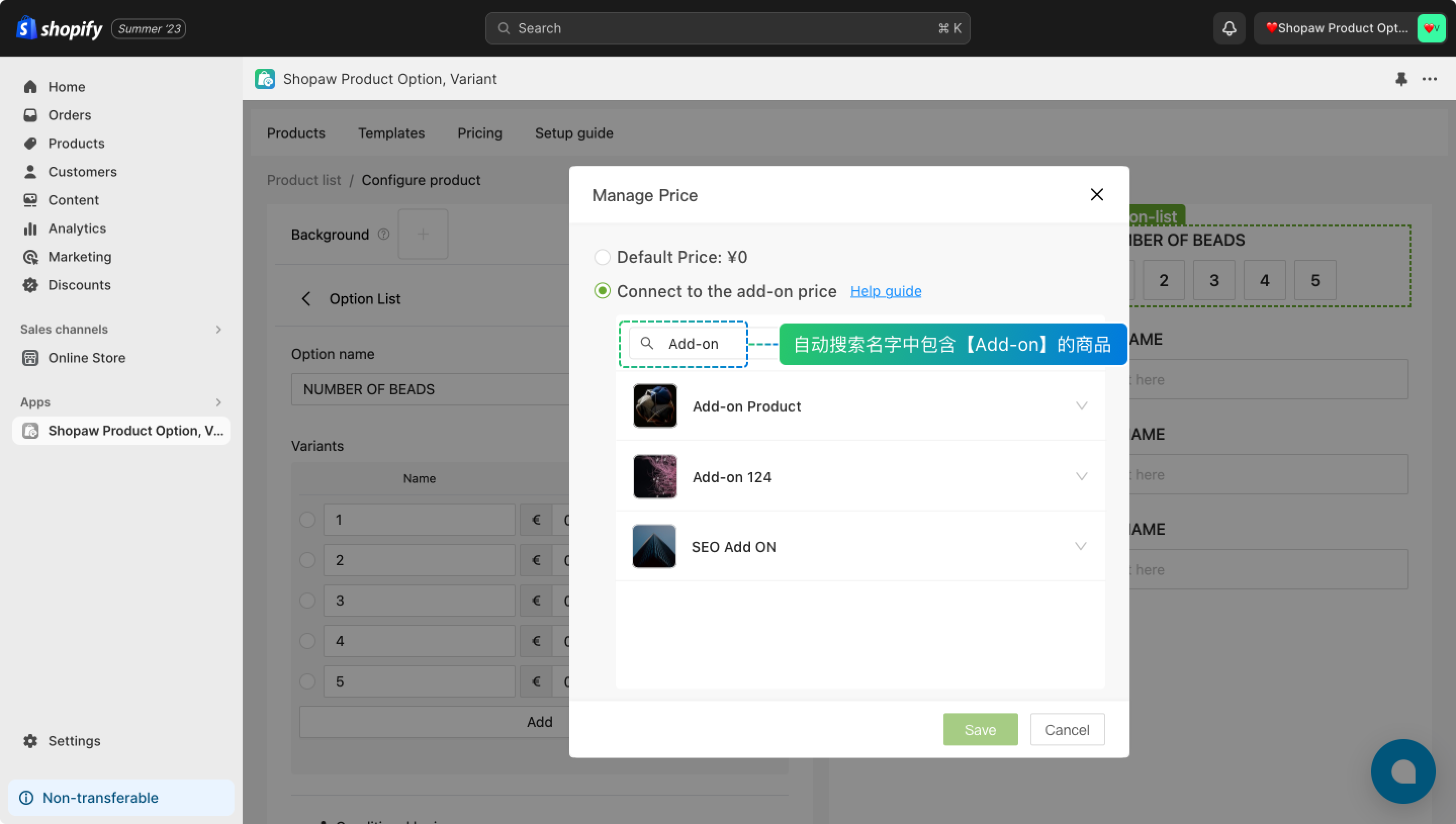
⚠️
注意此类【Add-on】商品无需添加图片,必须有充足的库存或者设置【允许超出库存售卖】,避免客户无法下单
2.2、点击 Price,修改已有的价格
- 你可以选择新的 Variant 进行绑定,或者直接在 Shopify 后台中更新价格
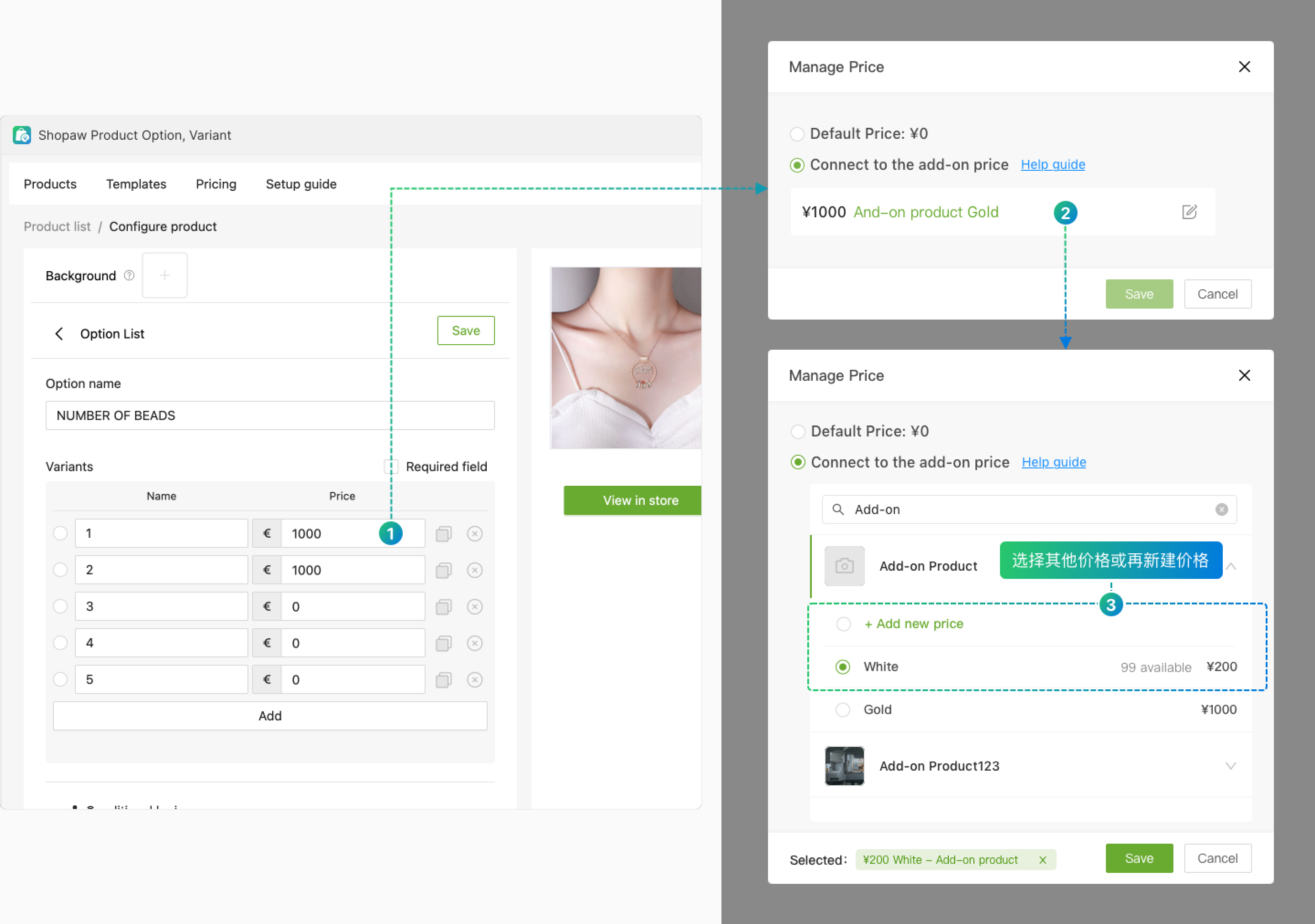
3、在 Shopify 中隐藏【Add-on】商品
- 在店铺中隐藏,更多详细步骤点击《如何在商店中隐藏 Add-on 商品》
- 在搜索中隐藏,更多详细步骤点击《如何在搜索中隐藏 Add-on 商品》
4、店铺中展示效果
- 【商品页面】:鼠标悬停时会显示额外价格,选中时会自动将其加入总价格
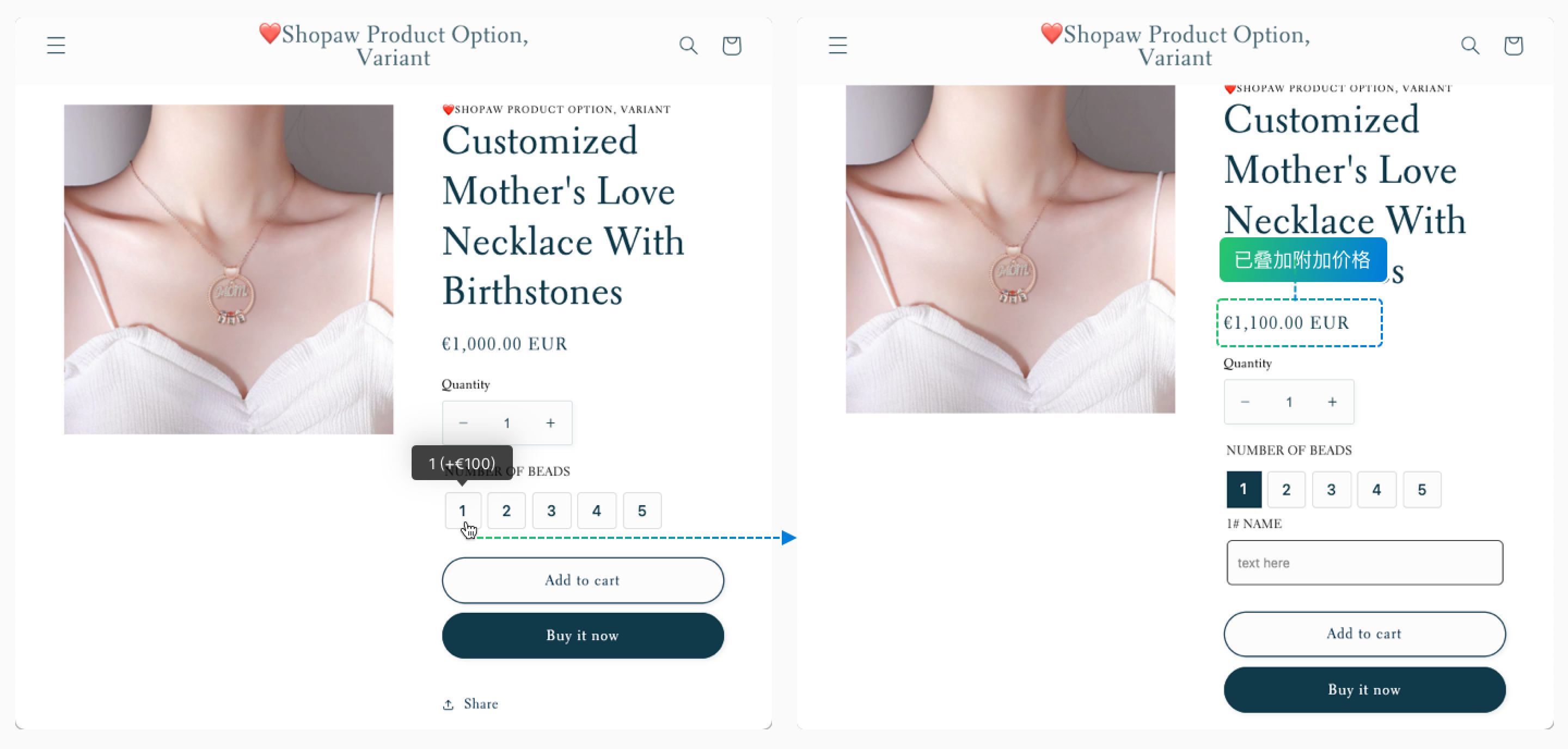
- 【购物车】:会展示原商品和绑定价格的 Variant 商品,会展示 App 端设置的 Option 名字和 Variant 名字
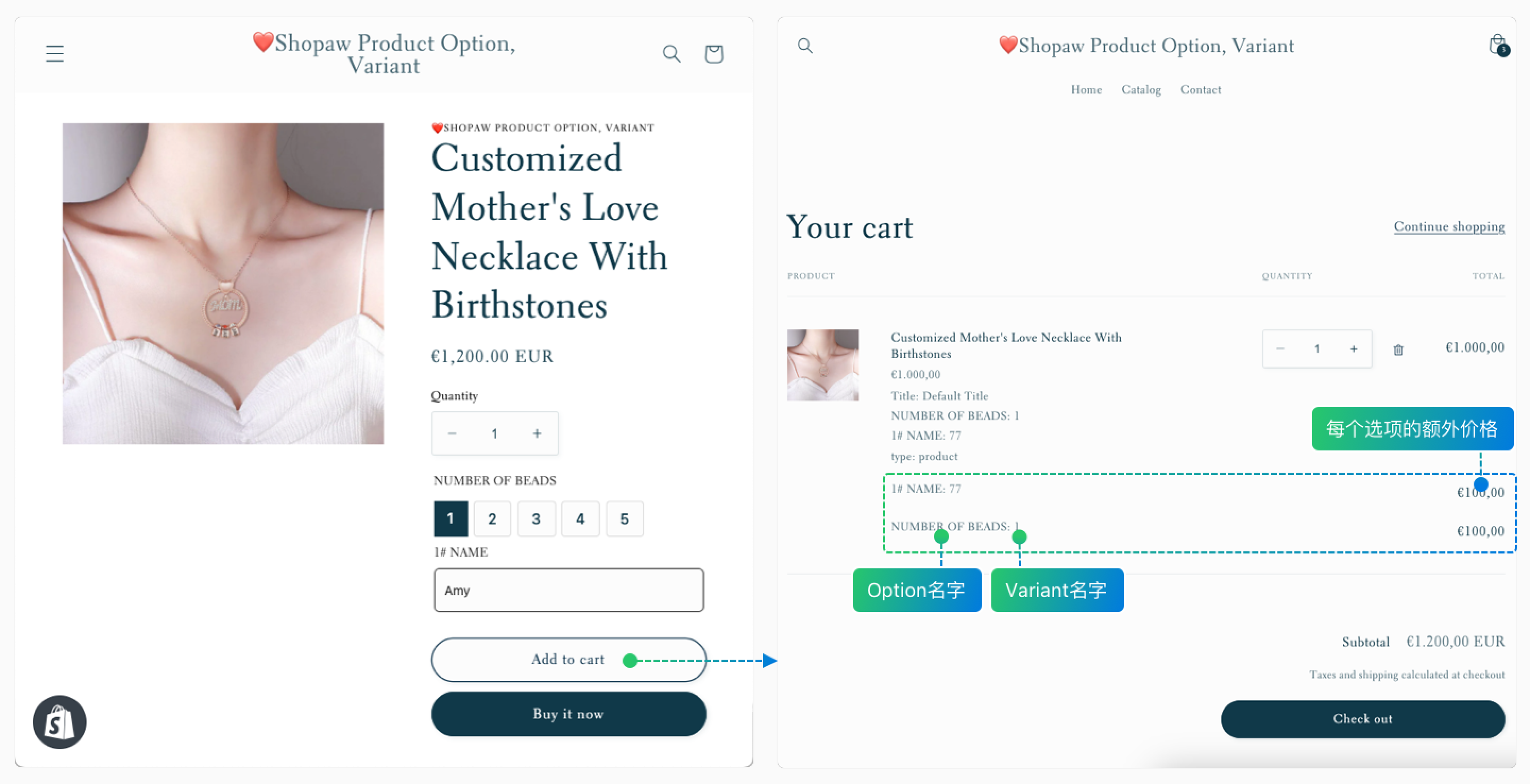
- 【Checkout页面】:会展示绑定额外价格的商品名称和每个价格的 Variant title,这个页面是由Shopify控制,我们 App 无法修改